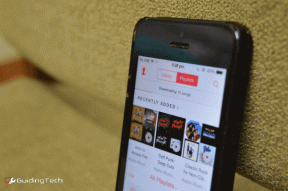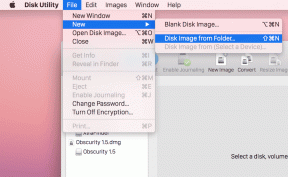Configurar tarefas automatizadas baseadas em acionador com ifttt (se este, então aquele)
Miscelânea / / November 29, 2021
Este é um aplicativo online simples baseado no princípio mais simples de causa e efeito. Se isto então aquilo conecta suas tarefas online às ações. Se tudo isso parece simples, acredite em mim, e neste artigo vamos dar uma olhada em como você pode pegar um aplicativo da web e aplicar o que ele faz à função de outro aplicativo da web. Quando terminarmos de explicar como configurar este gerenciamento de tarefas, você apreciará que as ações automáticas configuradas pelo ifttt apenas proporcionam um incentivo à sua produtividade.
Ifttt funciona com “canais”. Os canais nada mais são do que serviços da web que usamos todos os dias, como Facebook, e-mail, Twitter, etc.
Tarefas são ações predefinidas automáticas que queremos que o canal execute para nós. Por exemplo, você pode querer compartilhar sua atualização de status do Facebook com o Twitter.
Gatilhos são o que vai desencadear a ação que desejamos que ifttt execute. Por exemplo, postar uma atualização de status no Facebook é um gatilho para a tarefa que queremos realizar.
Ações são a parte final da equação que completa a tarefa que você se propôs a fazer. Por exemplo, o Twitter aceita sua mensagem de status do Facebook e a posta na linha do tempo.
As palavras - If This Then That - explicam claramente o processo automatizado de ação de gatilho de tarefa, mas vamos examiná-lo com uma demonstração.
1. Começamos com o primeiro aplicativo da web, ou seja, o canal. Ifttt oferece suporte a 35 aplicativos da web diferentes. Os canais ativados são coloridos, enquanto os canais desativados têm ícones em tons de cinza. Você pode mergulhar em um canal e ativá-lo clicando no grande botão Ativar. Entrar no Facebook e permitir o acesso ifttt às informações do meu perfil ativa o canal. Você pode desativá-lo a qualquer momento.

2. Clique em Editar Canal para ver todos os Triggers disponíveis para o Facebook.

3. Escolha um gatilho para criar uma tarefa para o Facebook. Clique no botão grande “Criar uma tarefa com este gatilho”.

4. Na próxima tela, ifttt mostra como criar uma tarefa passo a passo. Tudo começa com a escolha de um gatilho... minha mensagem de atualização de status do Facebook neste caso.

5. Como na tela abaixo, escolhemos um canal de Ação e depois a ação específica. Aqui, será o Twitter porque quero postar minha atualização de status do Facebook lá.

6. Você pode usar a configuração padrão. Se você quiser ajustar a ação, formatos de suplemento estão disponíveis. Por exemplo, você pode adicionar uma data ou um nome. Finalmente, tudo que você precisa fazer é ativar a ação.

7. É isso! minha tarefa está pronta para disparar automaticamente nos bastidores assim que eu postar uma atualização de status do Facebook.

Você pode verificar Receitas que são basicamente tarefas automatizadas criadas e compartilhadas por outros usuários por conveniência. Ele também serve como um modelo para uma variedade de coisas que você pode fazer com o ifttt.
Ifttt ainda está em beta, mas tem todas as características para tornar sua vida infinitamente mais fácil com tarefas automatizadas que são executadas em segundo plano. Experimente e diga-nos as ‘receitas’ que prepara.